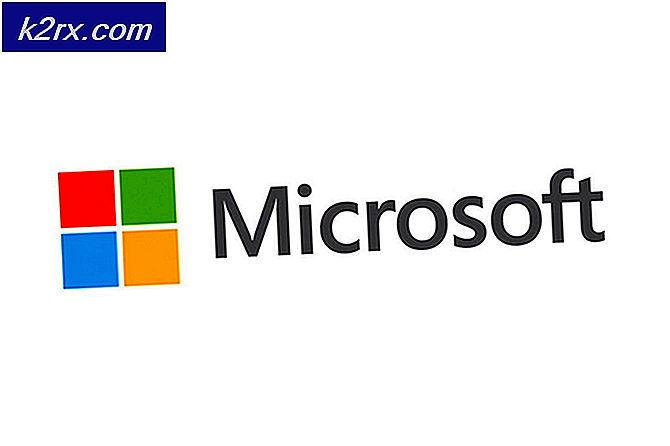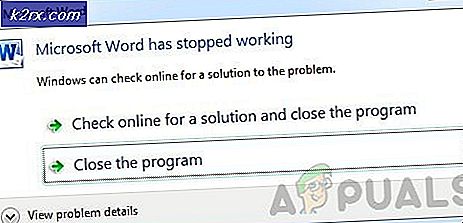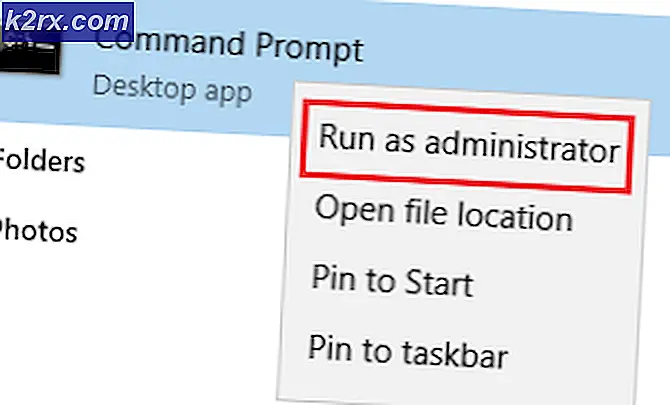Windows 8'de Askeri Zamanın Kurulması
24 saatlik saat formatı veya genel olarak atıfta bulunulan askeri zaman, AM veya PM son ekine gerek kalmadan zamanı belirtmek için yararlı bir yöntemdir. Bununla birlikte, Windows 8 ve Windows 10'daki varsayılan saat biçimi, AM ve PM son eki ile birlikte 12 saatlik biçimdir. Askeri zamanı tercih ederseniz, aşağıdaki adımları izleyerek 12 saatten 24 saate kadar askeri zaman formatını kolayca değiştirebilirsiniz.
Zaman formatını askeri zamana göre değiştirmek için, Windows 8 ve Windows 10'daki Bölge ayarlarına erişmeniz gerekir. Bu ayarlara erişmenin iki kolay yolu vardır. Aynı Bölge ayarlarına erişmenin iki yolu da aşağıdadır.
Yöntem 1: Bildirim Alanı ile
Windows'unuzun sağ alt köşesinde görev çubuğunuzun bildirim alanında saat ve tarihi tıklayın. Tarih ve Saat penceresinde, Tarihi ve saati değiştir'i tıklayın .
Tarih ve Saat Ayarları penceresinde, Format ayarları altındaki Takvim ayarlarını değiştir VEYA Tarih ve saat biçimlerini değiştir'i tıklayın . Bir bölge penceresi görünecektir.
Hem Kısa hem de Uzun zaman ayarlarını değiştirin. Açılır menüden başlayarak H biçimindeki herhangi bir biçimi seçin.
PRO TIP: Sorun bilgisayarınız veya dizüstü bilgisayar / dizüstü bilgisayar ile yapılmışsa, depoları tarayabilen ve bozuk ve eksik dosyaları değiştirebilen Reimage Plus Yazılımı'nı kullanmayı denemeniz gerekir. Bu, çoğu durumda, sorunun sistem bozulmasından kaynaklandığı yerlerde çalışır. Reimage Plus'ı tıklayarak buraya tıklayarak indirebilirsiniz.Not: Seçtiğiniz zaman formatının bir önizlemesini, pencerenin alt kısmındaki Örnekler bölümünde göreceksiniz.
Uygula'yı ve ardından Tamam'ı tıklatın . Tarih ve Saat Ayarları penceresinde Tamam'a tıklayın. Tarih ve Saat penceresinde Tamam'a tıklayın.
Yöntem 2: Denetim Masası aracılığıyla
Windows 8 veya Windows 10'daki Denetim Masası'na gidin. Windows Tuşu ve X'e basın . Denetim Masası'nı seçin .
Kategori görünümünde Saat, Dil ve Bölge'yi tıklayın . Ardından Bölge'yi tıklayın.
Bu, yukarıdaki yöntem 1'de açıklandığı gibi aynı Bölge penceresidir. Hem Kısa hem de Uzun zaman ayarlarını değiştirin. Açılır menüden başlayarak H harfi ile herhangi bir format seçin
Örnekler bölümündeki önizlemeyi kontrol edin ve Uygula ve sonra Tamam .
PRO TIP: Sorun bilgisayarınız veya dizüstü bilgisayar / dizüstü bilgisayar ile yapılmışsa, depoları tarayabilen ve bozuk ve eksik dosyaları değiştirebilen Reimage Plus Yazılımı'nı kullanmayı denemeniz gerekir. Bu, çoğu durumda, sorunun sistem bozulmasından kaynaklandığı yerlerde çalışır. Reimage Plus'ı tıklayarak buraya tıklayarak indirebilirsiniz.